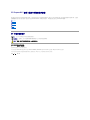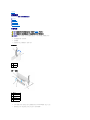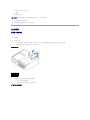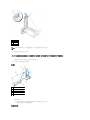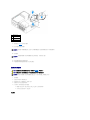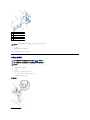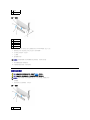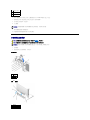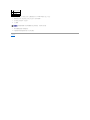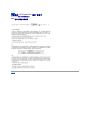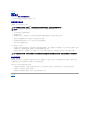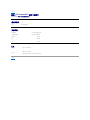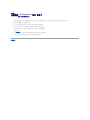PCI Express DVI (數位) 配接卡安裝與設定指南
數位視覺介面 (DVI) 配接卡使用電腦的內建圖形控制器,以提供 DVI 連接埠。DVI 連接埠提供與數位顯示 (如數位平台顯示) 的直接數位連接。DVI 配接器透過電腦的內建圖形作業,並透過內
建圖形驅動程式的使用者介面進行控制,該使用者介面位於 Microsoft® Windows® 作業系統的控制台中。DVI 配接器插入主機板上的 PCI Express x16 插槽。
安全指示
安裝說明
故障排除
規格
管制通告
註、注意事項和警示
本文中的資訊如有更改,恕不另行通知。
© 2004 Dell Inc. 版權所有,翻印必究。
未經 Dell Inc. 的書面許可,不得以任何形式進行複製。
本文中使用的商標:Dell 和 DELL 徽標是 Dell Inc. 的商標;Microsoft、Windows 和 Windows NT 是 Microsoft Corporation 的註冊商標;Intel 是 Intel Corporation 的註冊商標。
本文件中述及的其他商標和產品名稱是指擁有相應商標和名稱的公司實體或其產品。Dell 對本公司之外的商標和產品名稱不擁有任何所有權。
2004 年 12 月Rev. A01
註:「註」表示可以幫助您更有效地使用電腦的重要資訊。
注意事項:「注意事項」表示有可能會損壞硬體或導致資料遺失,並告訴您如何避免此類問題。
警示:「警示」表示有可能會導致財產 損失、人身受傷或死亡。

回到目錄頁
安裝說明
PCI Express DVI (數位) 配接卡安裝與設定指南
小型電腦
桌上型電腦
小型桌上型電腦
迷你直立型電腦
小型迷你直立型電腦
小型電腦
1. 如果電腦連接有腳架,請卸下腳架。
2. 打開機箱蓋。
3. 提起鉸接拉桿並向上滑動填塞托架,從而卸下托架。
卸下填塞托架
安裝 DVI 配接器
4. 向 PCI 卡插槽的方向按下插卡固定夾拉桿,並輕輕地將插卡按入 PCI Express x16 插槽,直至它卡入到位。
5. 鬆開插卡固定夾拉桿,確定插卡固定夾拉桿上的定位桿卡入插卡前端的槽口。
警示:在 您開始執行本章節的任何程序之前,請留意「安全指示」中的步 驟。
警示:為 防止觸電,在打開機箱蓋之前,請務必從電源插座中拔下電腦電源線。
注意事項:若要拔下網路纜線,請先將網路纜線從電腦上拔下,然後再將其從牆上的網路插孔中拔下。
1
鉸接拉桿
2
填塞托架
1
插卡槽口
2
插卡固定夾拉桿
3
插卡固定夾定位桿
4
插卡固定夾
5
PCI 卡插槽

6. 放下背面板上的鉸接拉桿,以固定插卡。
7. 合上機箱蓋。
8. 連接電腦腳架 (可選)。
9. 將顯示器纜線連接至插卡的影像連接器。
10. 將電腦和裝置的電源線連接到電源插座,然後將它們開啟。
桌上型電腦
配有插卡固定框架
1. 打開機箱蓋。
2. 卸下插卡固定框架:
a. 檢查透過背面板開口連接到插卡的所有纜線。從電腦上卸下固定框架後,有些纜線會因長度不夠而無法連接到固定框架,請拔下這些纜線。
b. 輕輕旋轉並拉出手柄,以提起插卡固定框架,將其從電腦中取出。
卸下插卡固定框架
3. 卸下填塞托架,以便在插卡固定框架中騰出空置的插槽開口。
a. 按下插卡固定框架頂部的釋放彈片。
b. 向上旋轉插卡固定拉桿以解除鎖定,然後提起填塞托架。
卸下插卡固定框架填塞托架
注意事項:若要連接網路纜線,請先將網路纜線插入牆上的網路插孔,然後再將其插入電腦。
1
插卡固定框架
2
手柄

4. 準備好要安裝於插卡固定框架中的新插卡。
5. 用拇指按下插卡固定拉桿,直至插卡固定框架上的固定彈片鬆開。
6. 按下拉桿時,將插卡穩固地插入插卡連接器。
插入插卡
7. 裝回插卡固定框架:
a. 將插卡固定框架側邊的彈片與電腦側邊的插槽對齊,然後將插卡固定框架向下滑入到位。
b. 請確定提昇板完全卡入主機板上的連接器內。
裝回插卡固定框架
1
釋放彈片
2
插卡固定拉桿
3
插槽
註:請參閱插卡隨附的說明文件,以獲得有關組態插卡、完成內部連接或為電腦自訂插卡的資訊。
警示:某些網路配接器連接至網路後,會自動啟動電腦。為防止觸電,在安裝任何插卡之前,請從電源插座中拔下電腦的電源線。
1
DVI 卡
2
插卡固定拉桿
3
固定插槽 (並非適用於所有插卡)
4
固定彈片
5
插卡連接器

8. 重新連接您在步驟 2 中拔下的所有纜線。
9. 接上所有應與插卡連接的纜線。
10. 裝回機箱蓋。
11. 將顯示器纜線連接至插卡的影像連接器。
12. 將電腦和裝置的電源線連接到電源插座,然後將它們開啟。
無插卡固定框架
1. 打開機箱蓋。
2. 用拇指按下釋放彈片以釋放填塞托架。
3. 提起鉸接拉桿並向上滑動填塞托架,從而卸下托架。
4. 用拇指按下拉桿,直至固定彈片鬆開。
5. 按下拉桿時,將插卡穩固地插入插卡連接器:
a. 鬆開插卡固定夾拉桿,確定插卡固定夾拉桿上的定位桿卡入插卡前端的槽口。
b. 放下背面板上的鉸接拉桿,以固定插卡。
插入插卡
1
插卡固定框架
2
插槽
3
提昇板 (2 個)
4
主機板連接器 (2 個)
注意事項:請勿將插卡的纜線纏繞在插卡上或插卡後。將纜線纏繞在插卡上會使機箱蓋無法蓋好,或導致設備損壞。
注意事項:若要連接網路纜線,請先將網路纜線插入牆上的網路插孔,然後將其插入電腦。
警示:在 您開始執行本章節的任何程序之前,請留意「安全指示」中的步 驟。
警示:為 防止觸電,在打開機箱蓋之前,請務必從電源插座中拔下電腦電源線。
注意事項:若要拔下網路纜線,請先將網路纜線從電腦上拔下,然後再將其從牆上的網路插孔中拔下。

6. 合上機箱蓋。
7. 將顯示器纜線連接至插卡的影像連接器。
8. 將電腦和裝置連接至電源插座,然後將它們開啟。
小型桌上型電腦
1. 如果電腦連接有腳架,請卸下腳架。
2. 打開機箱蓋。
3. 提起鉸接拉桿並向上滑動填塞托架,從而卸下托架。
a. 用拇指按下鉸接拉桿上的齒狀彈片,直至彈片鬆開。
b. 繼續握住拉桿並將拉桿向上拉起。
卸下填塞托架
1
DVI 卡
2
插卡固定拉桿
3
固定插槽 (並非適用於所有插卡)
4
固定彈片
5
插卡連接器
注意事項:若要連接網路纜線,請先將網路纜線插入牆上的網路插孔,然後再將其插入電腦。
警示:在 您開始執行本章節的任何程序之前,請留意「安全指示」中的步 驟。
警示:為 防止觸電,在打開機箱蓋之前,請務必從電源插座中拔下電腦電源線。
注意事項:若要拔下網路纜線,請先將網路纜線從電腦上拔下,然後再將其從牆上的網路插孔中拔下。

安裝 DVI 配接器
4. 向 PCI 卡插槽的方向按下插卡固定夾拉桿,並輕輕地將插卡按入 PCI Express x16 插槽,直至它卡入到位。
5. 鬆開插卡固定夾拉桿,確定插卡固定夾拉桿上的定位桿卡入插卡前端的槽口。
6. 放下背面板上的鉸接拉桿,以固定插卡。
7. 合上機箱蓋。
8. 連接電腦腳架 (可選)。
9. 將顯示器纜線連接至插卡的影像連接器。
10. 將電腦和裝置連接至電源插座,然後將它們開啟。
迷你直立型電腦
1. 打開機箱蓋。
2. 抬起鉸接拉桿並向上滑動填塞托架,以卸下托架。
安裝 DVI 配接器
1
鉸接拉桿
2
齒狀彈片 (側視圖)
1
插卡槽口
2
插卡固定夾拉桿
3
插卡固定夾定位桿
4
插卡固定夾
5
PCI 卡插槽
注意事項:若要連接網路纜線,請先將網路纜線插入牆上的網路插孔,然後再將其插入電腦。
警示:在 您開始執行本章節的任何程序之前,請留意「安全指示」中的步 驟。
警示:為 防止觸電,在打開機箱蓋之前,請務必從電源插座中拔下電腦電源線。
注意事項:若要拔下網路纜線,請先將網路纜線從電腦上拔下,然後再將其從牆上的網路插孔中拔下。
1
插卡槽口

3. 向 PCI 卡插槽的方向按下插卡固定夾拉桿,並輕輕地將插卡按入 PCI Express x16 插槽,直至它卡入到位。
4. 鬆開插卡固定夾拉桿,確定插卡固定夾拉桿上的定位桿卡入插卡前端的槽口。
5. 放下背面板上的鉸接拉桿,以固定插卡。
6. 合上機箱蓋。
7. 將顯示器纜線連接至插卡的影像連接器。
8. 將電腦和裝置的電源線連接到電源插座,然後將它們開啟。
小型迷你直立型電腦
1. 打開機箱蓋。
2. 抬起鉸接拉桿並向上滑動填塞托架,以卸下托架。
卸下填塞托架
安裝 DVI 配接器
2
插卡固定夾拉桿
3
插卡固定夾定位桿
4
插卡固定夾
注意事項:若要連接網路纜線,請先將網路纜線插入牆上的網路插孔,然後再將其插入電腦。
警示:在 您開始執行本章節的任何程序之前,請留意「安全指示」中的步 驟。
警示:為 防止觸電,在打開機箱蓋之前,請務必從電源插座中拔下電腦電源線。
注意事項:若要拔下網路纜線,請先將網路纜線從電腦上拔下,然後再將其從牆上的網路插孔中拔下。
1
鉸接拉桿
2
填塞托架
1
插卡槽口
2
插卡固定夾拉桿

回到目錄頁
安全指示
PCI Express DVI (數位) 配接卡安裝與設定指南
以下安全規範有助於保護電腦免受潛在的損壞,並確保您的人身安全。
拆裝電腦內部元件
打開機箱蓋之前,請按指定順序執行以下步驟。
1. 使用作業系統選單,按正確的順序關閉電腦。
2. 關閉電腦和所有裝置。
3. 在觸摸電腦內部元件之前,請先觸摸底架上未上漆的金屬表面 (如電腦背面插卡插槽開口處的金屬表面),以確保接地並導去您身上的靜電。
作業過程中,應經常觸摸電腦底架未上漆的金屬表面,以導去可能損壞內部元件的靜電。
4. 將電腦和裝置的電源線從電源插座上拔下。同時,從電腦上拔下所有電話或電傳通訊連線。
這樣可以降低人身受傷或觸電的可能性。
另外,請適時注意以下安全規範:
l 拔下纜線時,請拔出其連接器或放鬆拉環,而不要拉扯纜線。某些纜線的連接器帶有鎖護彈片,若要拔下此類纜線,請向內按壓鎖護彈片,然後再拔下纜線。在拔出連接器時,連接器
的兩側應同時退出,以避免弄彎連接器插腳。連接纜線之前,請確定兩個連接器朝向正確並且對齊。
l 處理元件和插卡時要特別小心。不要觸摸插卡上的元件或接觸點。持卡時,請握住卡的邊緣或其金屬固定托架。手持微處理器晶片之類的元件時,請握住其邊緣而不是插腳。
防止靜電損害
靜電會損壞主機內部的精密元件。為防止靜電損害,請在觸摸主機的任何電子元件 (如微處理器) 之前,先導去您身上的靜電。您可以觸摸電腦底架未上漆的金屬表面,以導去身上的靜電。
在您繼續拆裝電腦內部元件時,應經常觸摸未上漆的金屬表面,以導去您身體上積累的靜電。
您還可以採取以下步驟來防止靜電釋放 (ESD) 造成的損害:
l 打開靜電敏感元件的運送紙箱時,請不要將元件從防靜電的包裝材料中取出,除非您已準備好將它安裝到電腦中。在打開防靜電的包裝之前,應確定已導去身體上的靜電。
l 運送敏感元件時,首先應將它放入防靜電的容器或包裝內。
l 請在無靜電的工作區域處理所有的敏感元件。如有可能,請使用防靜電地板墊和工作台墊。
回到目錄頁
警示:請勿嘗試自己維修電腦,除非線上 Dell 說明文件或為您提供的其他文件中另有說明。請務必嚴格遵照安裝與維修指示。
注意事項:為避免損壞主機板,請在關閉電腦後等待 5 秒鐘,然後再從主機板上卸下元件或斷開電腦與裝置的連接。
警示:如果新電池安裝不正確,可能會有爆炸的危險。請僅使用相同型號或製造廠商推薦的同類型電池來更換原有的電池。請依照製造廠商的指示,丟棄用過的電池。

回到目錄頁
故障排除:PCI Express DVI (數位) 配接卡
PCI Express DVI (數位) 配接卡安裝與設定指南
1. 如果電腦偵測到該插卡,並將其在裝置管理員中列出,請確定 Intel® GMA 驅動程式控制台上的進階圖形設定與選項針對您需要的影像組態具有正確的設定。
2. 確認顯示器影像纜線與 DVI 卡連接埠正確連接。
3. 將一台 CRT 顯示器連接至 VGA 連接器,以確保系統使用內建控制器產生影像訊號。
4. 如果該顯示器可使用 VGA 和 DVI 兩種輸入,請確定顯示器上的輸入選擇器已正確設定。
5. 如果未正確偵測到 DVI 卡,請將其重新接插至 PCI Express x16 插槽,以確保連接狀態良好。
請參閱安裝說明。
6. 如果可以,請將 DVI 卡安裝到 PCI Express x16 插槽作業正常的相同機型系統中來測試該插卡。
7. 如果可以,請在該電腦中安裝作業正常的 DVI 卡來測試 PCI Express x16 插槽。
回到目錄頁
-
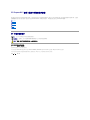 1
1
-
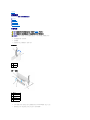 2
2
-
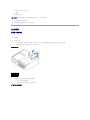 3
3
-
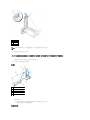 4
4
-
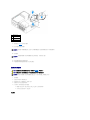 5
5
-
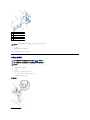 6
6
-
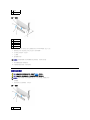 7
7
-
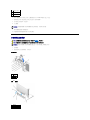 8
8
-
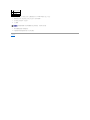 9
9
-
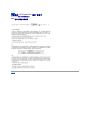 10
10
-
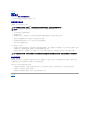 11
11
-
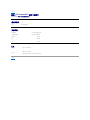 12
12
-
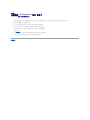 13
13